Este artigo traz informações sobre como preencher e importar a planilha de posições de notas e porcentagens no Box
Para realizar a importação de dados, é importante solicitar a liberação da tela de importações ao gerente responsável pela conta.
Dentro do produto de Avaliação da Qulture.Rocks temos a possibilidade de utilizar o Box com a finalidade de visualização das posições dos colaboradores, além de realizar as calibrações de posições também. O modelo utilizado irá depender do cenário e da necessidade que a sua organização possui internamente e, por isso, temos algumas possibilidades para realizar essas atualizações para facilitar algumas etapas de atualizações no Box.
Neste artigo, vamos passar com mais detalhes como você poderá realizar as importações de posições considerando as notas ou metas do colaborador individualmente dentro do Box.
Premissas importantes para realizar a importação
Antes de iniciarmos a explicação sobre o preenchimento do arquivo de importação, é necessário termos algumas informações como premissas:
-
Qual será o formato do Box utilizado (4box, 9box, 16box, box apenas com eixo X, etc);
-
Quais serão os limites (intervalos) de cada quadrante;
-
Quais serão os intervalos de porcentagem de metas (okrs) para cada quadrante;
-
Quais serão os tópicos considerados em cada eixo (X e Y);
-
E-mail ou CPF do colaborador cadastrado de forma correta
-
O colaborador precisa estar ativo na base de colaboradores
-
A configuração “Ativar atualização automática das posições do box” não pode estar habilitada para essa importação;
-
O Box precisa estar configurado/criado na avaliação para você conseguir realizar qualquer importação
-
A avaliação não poderá estar com o ícone de “esconder avaliação” habilitado;
-
Para importar percentual de “metas” como posições do box, você deverá possuir um tópico fictício na sua avaliação, ele não precisa ter perguntas cadastradas, deverá apenas ser criado e ter peso 1 no ciclo
Qual será o formato do Box utilizado (4box, 9box, 16box, box apenas com eixo X, etc);
Quais serão os limites (intervalos) de cada quadrante;
Quais serão os intervalos de porcentagem de metas (okrs) para cada quadrante;
Quais serão os tópicos considerados em cada eixo (X e Y);
E-mail ou CPF do colaborador cadastrado de forma correta
O colaborador precisa estar ativo na base de colaboradores
A configuração “Ativar atualização automática das posições do box” não pode estar habilitada para essa importação;
O Box precisa estar configurado/criado na avaliação para você conseguir realizar qualquer importação
A avaliação não poderá estar com o ícone de “esconder avaliação” habilitado;
Para importar percentual de “metas” como posições do box, você deverá possuir um tópico fictício na sua avaliação, ele não precisa ter perguntas cadastradas, deverá apenas ser criado e ter peso 1 no ciclo
Para essas premissas acima, você pode consultar os artigos abaixo de construção dos Boxes:
Informações importantes para realizar a importação de posições do Box
Quando realizarmos a criação de um Box na plataforma da Qulture.Rocks, precisamos notar que cada um dos quadrantes representa um número de posição, que pode variar com base na quantidade de quadrantes que você possui no seu Box.
Essa numeração será considerada tanto para o Eixo X quanto para o Eixo Y do box, abaixo incluímos alguns exemplos de visualização:
1. 4Box apenas intervalos no Eixo X:
Tabelas não podem ser importadas diretamente.

2. 9Box com 2 intervalos no Eixo X e intervalos no Eixo Y:
Tabelas não podem ser importadas diretamente.

3. 16Box com 3 intervalos no Eixo X e Eixo Y
Tabelas não podem ser importadas diretamente.

Onde encontro a planilha?
Com o acesso liberado para utilizar a planilha, você pode encontrá-la na tela de Importações, na aba da Organização. Siga os seguintes passos ao clicar no botão azul de "Nova Importação":
-
Vá até o botão de “Organização”;
-
Clique em “Importações”;
-
No canto superior direito, clique em "Nova";
-
Selecione a importação chamada "[BOX] Posições e notas em box";
-
Clique no botão "Template".
Vá até o botão de “Organização”;
Clique em “Importações”;
No canto superior direito, clique em "Nova";
Selecione a importação chamada "[BOX] Posições e notas em box";
Clique no botão "Template".
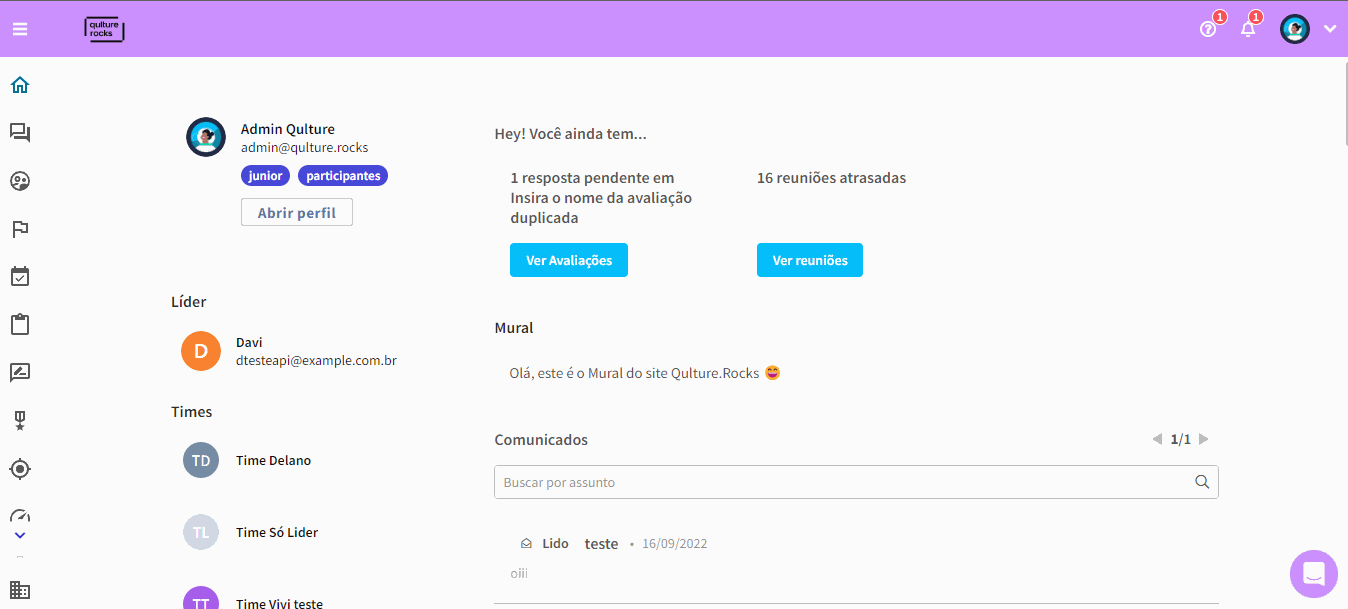
Após abrir o template ele pode ser baixado em formato do excel ou fazendo uma cópia diretamente para o seu drive do google.
Como preencher?
A planilha é composta por 5 colunas, sendo elas:
-
Coluna A: E-mail ou CPF do colaborador, caso CPF sem pontos ou traços;
-
Coluna B: Posição no eixo X;
-
Coluna C: Nota do eixo X;
-
Coluna D: Posição no eixo Y;
-
Coluna E: Nota do eixo Y;
Como importar na plataforma da Qulture.Rocks?
Com a planilha preenchida com todos os campos obrigatórios e opcionais, é necessário tornar a planilha do Sheets pública e editável para todos. Siga os passos abaixo:
-
Clique em "Compartilhar";
-
Acesso geral será "Qualquer pessoa com o link";
-
Função será "Editor".
-
Clique em "Concluir";
⚠️ O link fica disponível nessa mesma tela para facilitar na hora de copiar.
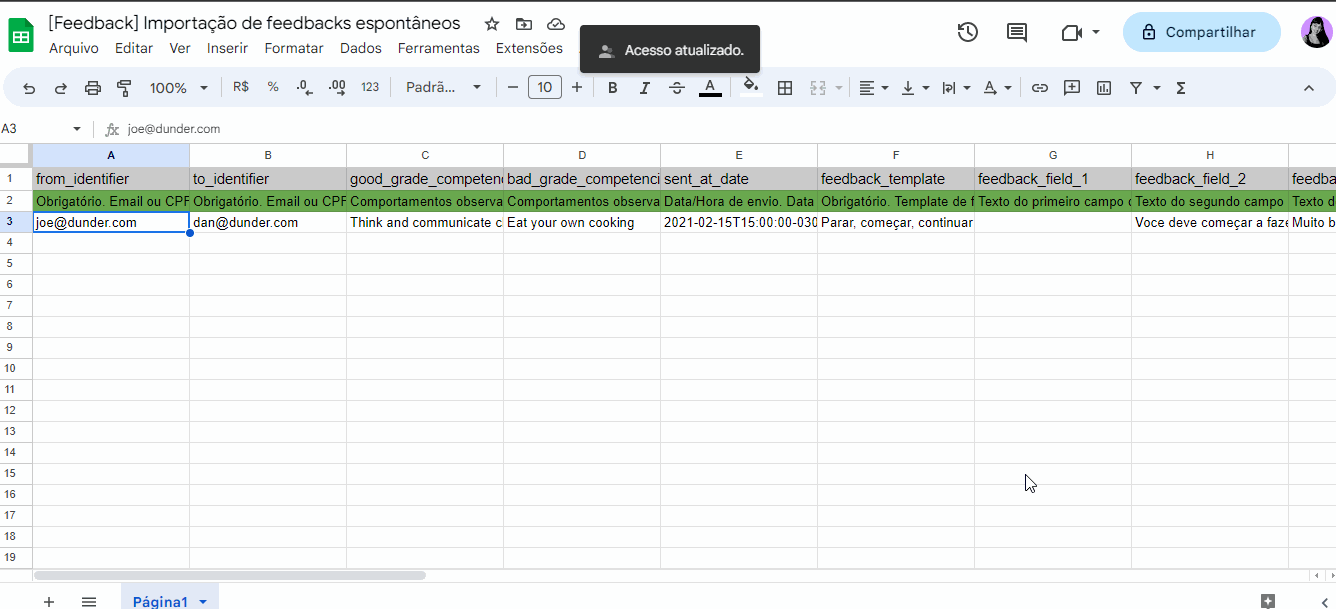
Na tela de importação iremos colar o link no campo indicado, selecionar para qual box será importado e salvar.
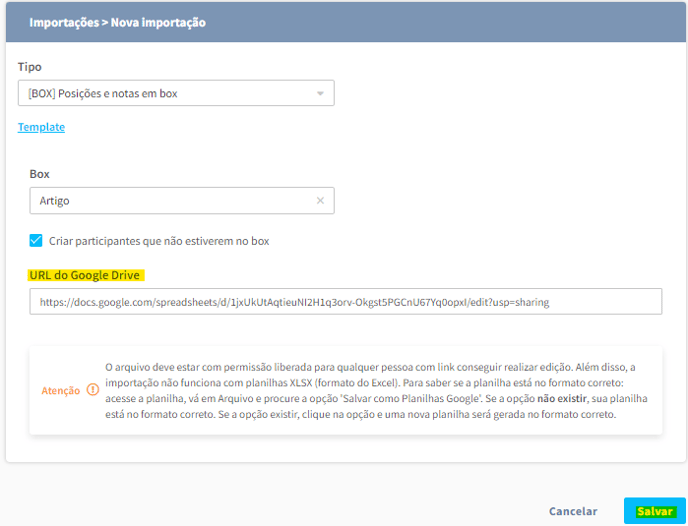
🛑 Caso esteja adicionando pessoas que estão fora do box, é importante marcar a opção de "Criar participantes que não estiverem no box".
Se a planilha não estiver com nenhum erro, quando for concluída vai aparecer o status como "Completo". Caso de algum erro a plataforma irá te indicar onde ele está.

Como saber qual erro deu na minha importação?
A plataforma exibe os erros encontrados diretamente na tela de Importações, o que facilita a identificação dos problemas na planilha. Para corrigir os erros, será necessário investigar mais detalhadamente o que precisa ser corrigido na planilha. Recomenda-se verificar as mensagens de erro fornecidas pela plataforma e revisar os campos correspondentes na planilha. Certifique-se de corrigir qualquer informação incorreta ou ausente para garantir que a importação seja concluída com sucesso.
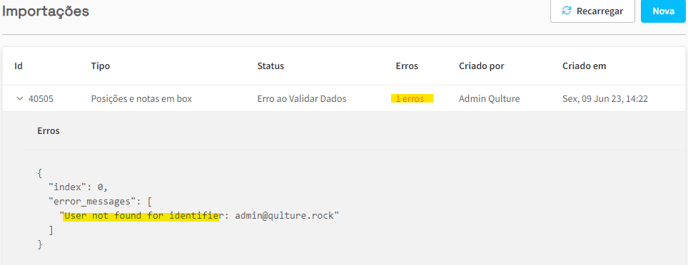
No exemplo fornecido, o e-mail colocado está incorreto ou não foi adicionado na plataforma, por esse motivo o usuário não foi encontrado.
É importante revisar minuciosamente a planilha e corrigir todos os erros identificados antes de prosseguir com a importação, enquanto ela estiver dando erro nenhum dado será importado para a plataforma, sinta-se a vontade para importar quantas vezes forem necessárias para corrigir tudo.
⚠️ Caso sua importação dê erro, nenhum dado será atualizado, é necessário arrumar a planilha e importar novamente até que o status esteja como "Completo".
FAQ
1) Posso realizar importações de posições e notas quando tenho um box com apenas o eixo X?
Sim, caso o seu box não possua o eixo Y, você poderá excluir as colunas “D” e “E” da sua cópia de importação, mantendo apenas as colunas com “Posição Eixo X” e “Nota Eixo X”.
2) Uso outro tipo de armazenamento na nuvem, sem ser o Google. Como faço para importar o arquivo se não tenho o link do Google Sheets?
Por enquanto não temos integração com outros ambientes para esse tipo de ação. No momento, se não for possível ter esse arquivo no google sheets, será necessário solicitar ao time do chat para fazer essa importação pra você. É necessário apenas enviar o arquivo completo e informar pra qual avaliação gostaria de importar essas perguntas.
Qualquer dúvida #ChamaNoChat 🚀 😄
